window 安装 mysql-5.7.18
一,下载、解压、配置环境变量
1,下载 mysql-5.7.18 压缩包 官网 mysql-5.7.18
2,这里将其解压到 D:\Program_Files\mysql-5.7.18-winx64
3,打开环境变量,新建 MYSQL_HOME,填入 mysql 路径。并将 %MYSQL_HOME%\bin 添加到 Path
二,新建并配置 my.ini 文件,新建 data 文件夹
1,在 mysql 的目录下新建 my.ini 文件,填入以下内容。根据实际替换 basedir 和 datadir

[mysqld] # 设置3306端 port = 3306 # 设置mysql的安装目录 basedir=D:\Program_Files\mysql-5.7.18-winx64 # 设置mysql数据库的数据的存放目录 datadir=D:\Program_Files\mysql-5.7.18-winx64\data # 允许最大连接数 max_connections=200 # 服务端使用的字符集默认为8比特编码的latin1字符集 character-set-server=utf8 # 创建新表时将使用的默认存储引擎 default-storage-engine=INNODB [mysql] # 设置mysql客户端默认字符集 default-character-set=utf8
2,在 mysql 的目录下新建 data 文件夹,其路径和 my.ini 文件中设置的 “datadir(设置mysql数据库的数据的存放目录)” 相对应
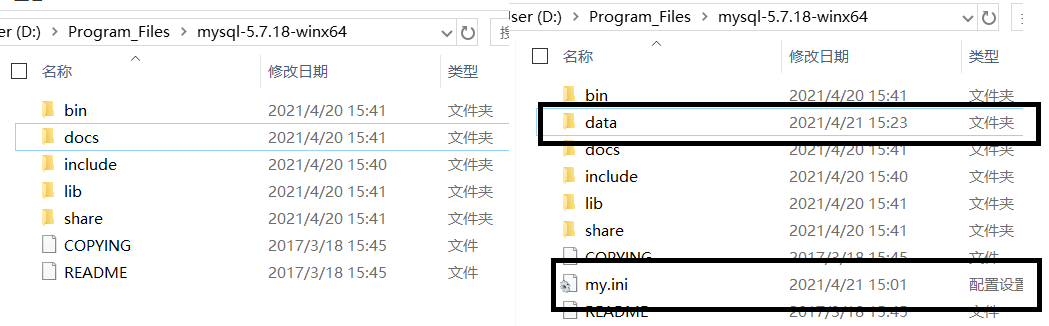
三,初始化 mysql
1,初始化 mysql
以管理员身份运行 cmd,输入
mysqld --initialize --console
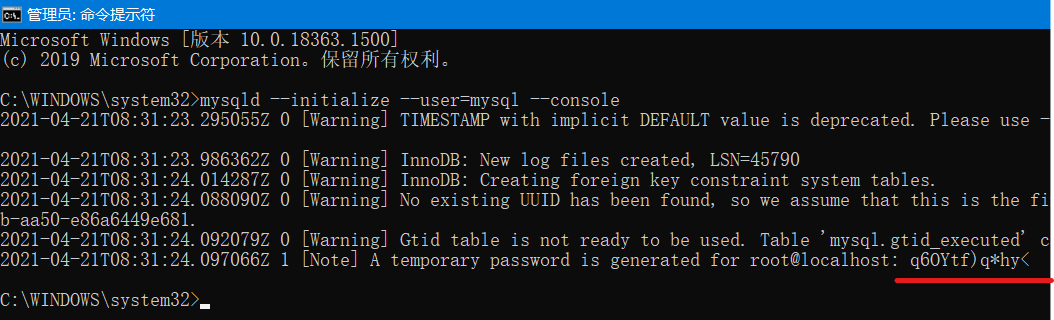
在输出信息的最后,就是初始随机密码。记录密码,等会进入mysql需要使用该密码。
命令:“--console” 显示初始随机密码。如果不加该命令,初始随机密码则会出现在 data 生成 .err文件中
2,将 mysql 安装成 Windows服务
在cmd中输入
mysqld --install

3,启动 mysql 服务
在cmd中输入
net start mysql
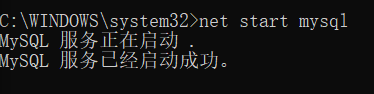
4,进入 mysql 修改密码
在cmd中输入
mysql -uroot -p
接着输入之前初始产生的初始随机密码,进入 mysql,接着设置密码
set password for root@localhost=password("你的密码")
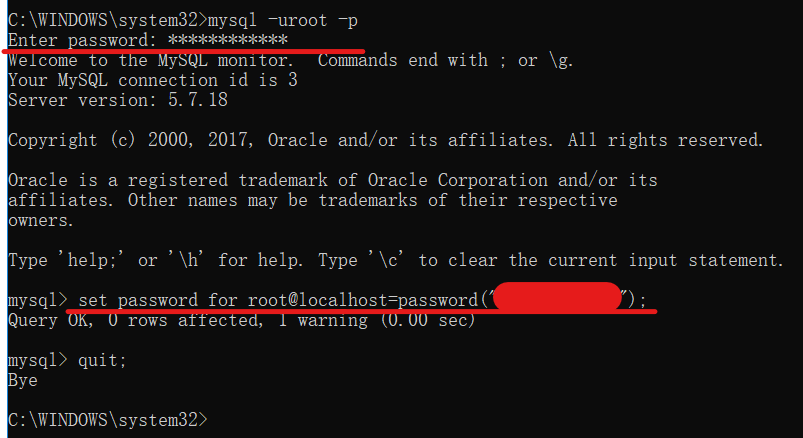
5,一些问题
(1)启动 mysql 找不到文件
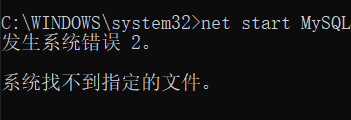
方法一:修改注册表文件
可能是注册服务时发生了错误,这里选择手动修改注册表文件,如下所示
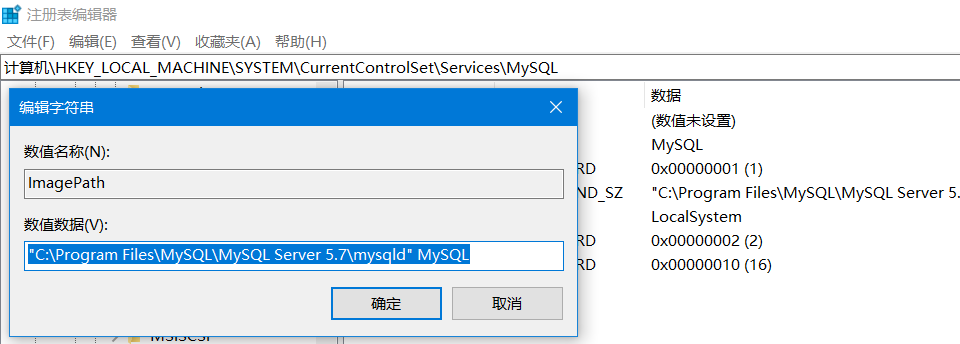
打开注册表编辑器,进入 计算机\HKEY_LOCAL_MACHINE\SYSTEM\CurrentControlSet\Services\MySQL ,将 ImagePath 修改成自己的目录
"D:\Program_Files\mysql-5.7.18-winx64\bin\mysqld" --defaults-file="D:\Program_Files\mysql-5.7.18-winx64\my.ini" MySQL
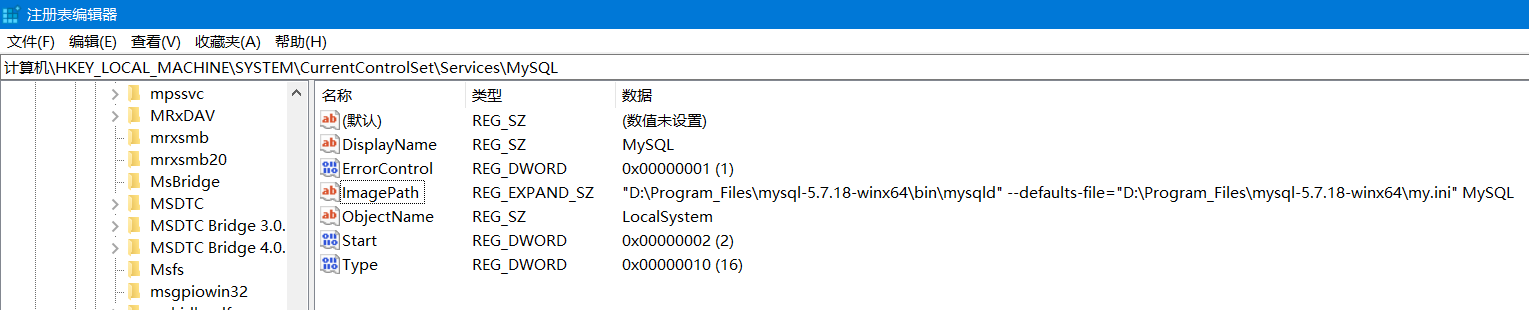
四,一些 mysql 语句
启动 net start mysql 停止 net stop mysql 进入MySQL的目录 mysql -uroot -p密码 退出MySQL的目录 quit
五,Navicat Lite 连接 mysql
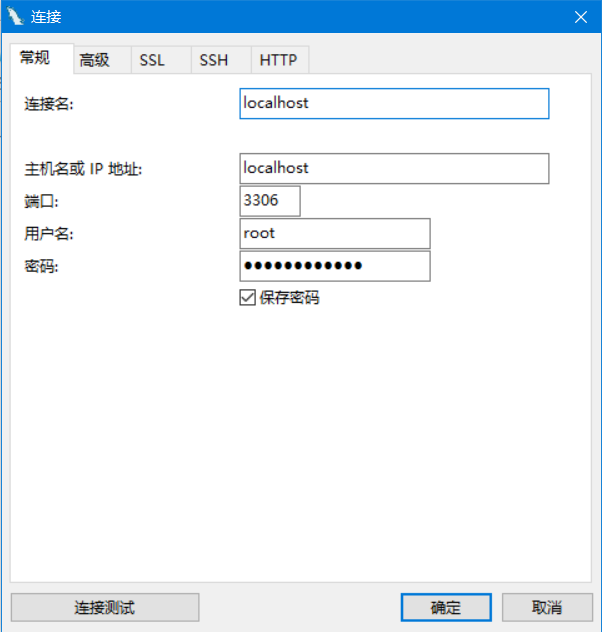
相关/转载:
1,【数据库】MySQL 5.7.18 zip版本的安装使用方法





 浙公网安备 33010602011771号
浙公网安备 33010602011771号